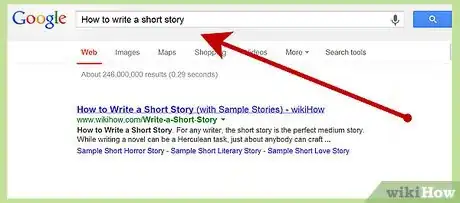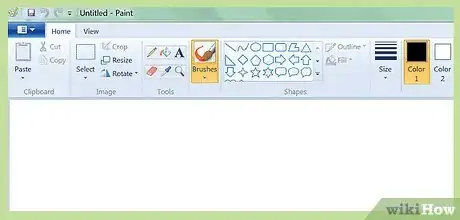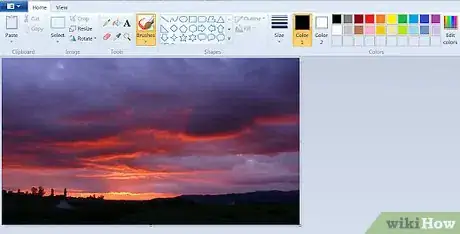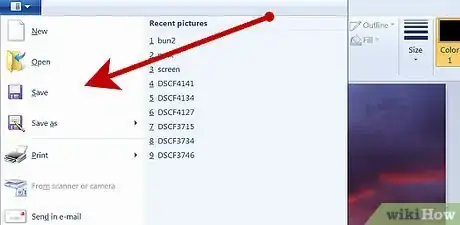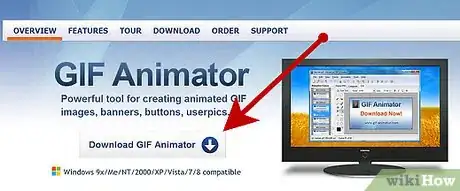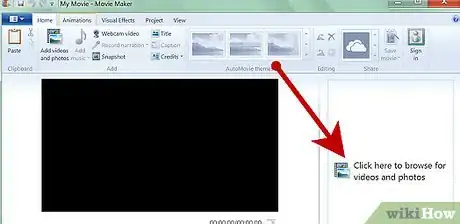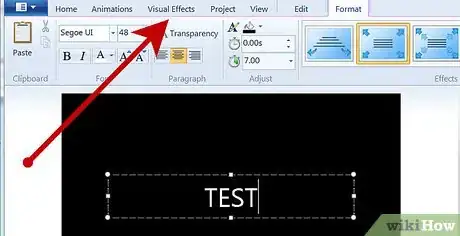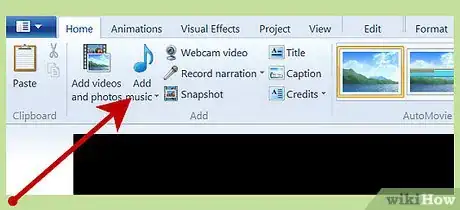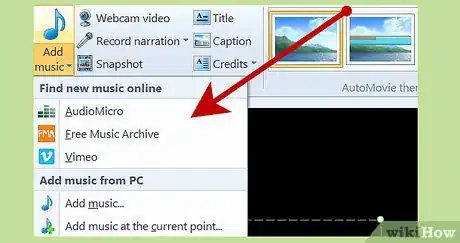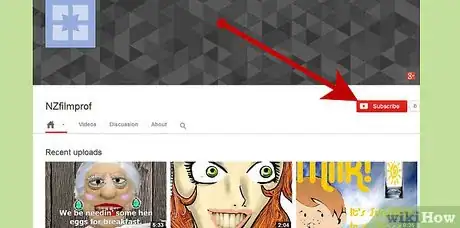X
wikiHow es un "wiki", lo que significa que muchos de nuestros artículos están escritos por varios autores. Para crear este artículo, 28 personas, algunas anónimas, han trabajado para editarlo y mejorarlo con el tiempo.
Este artículo ha sido visto 10 766 veces.
Puedes crear tus propias animaciones usando programas básicos (como Paint y Movie Maker) para mostrarlas en YouTube y en otros sitios. Además, este artículo te presentará programas gratuitos (o baratos) que harán que las animaciones sean MUCHO más fáciles de hacer, sin necesidad de que aprendas Flash u otros programas complejos.
Pasos
-
1Decide qué vas a animar antes de que empieces a dibujar. Necesitarás una historia que sea buena (o mejor aún, grandiosa). wikiHow tiene varios artículos para guiarte; “Cómo escribir un cuento corto” es un buen lugar para comenzar. Recuerda: los cuentos o historias efectivas tienen una introducción, complicaciones y una resolución.
-
2Haz un guión gráfico (“storyboard”) del guión original (reduciéndolo a una serie de dibujos, como una historieta). Lee los artículos de wikiHow para encontrar consejos acerca de cómo hacer un guión gráfico.
-
3¡Comienza a animar! Abre Paint (o cualquier programa de procesamiento de imágenes, como JASC o Paint Shop Pro). Paint Shop Pro (PSP) es bastante sencillo, pero tiene su grado de dificultad. Lo más importante es que en PSP puedes añadir en capas (“layers”) las partes que se moverán en tu animación, luego mueves esta capa para obtener el efecto de movimiento (en contraste a tener que volver a dibujar todo el cuadro o fotograma).
-
4Dibuja tu primer fotograma (o importa una fotografía). Asegúrate que éste quede exactamente como quieres, o terminarás odiando el resultado y habrás perdido tu tiempo.
-
5Guarda el fotograma en el programa que estés usando (o mejor, cópialo a un programa de animación). GIF Animator (GIF-A) es un programa gratuito y muy recomendable para tu primera animación. Puedes probar también con JASC Animator (la versión de prueba parecería que nunca expira). Los programas de animación acelerarán tu progreso de muchas maneras; demasiadas como para nombrarlas todas en este artículo.
-
6Haz los ajustes que desees para el siguiente fotograma. Generalmente (aunque no siempre) no harás ajustes drásticos. Esto es animación, así que tendrás que dar un paso a la vez. Cada fotograma por lo general será ligeramente diferente del anterior. Si has aprendido acerca de las capas en PSP, lograrás esto con unos pocos movimientos del mouse.
-
7Importa tus imágenes (o mejor, el archivo de animación) a Windows Movie Maker (MM). Has esto una vez que hayas terminado tus escenas. Arrástralas a la sección de Guión Gráfico (o “Storyboard” si tienes la versión en inglés). Probablemente repetirás este paso varias veces hasta lograr el resultado que quieras.
-
8Añade títulos y efectos especiales. Una vez que tengas todas las imágenes exactamente como quieras, es el momento de añadir efectos especiales, créditos, un título y todo lo que necesites.
-
9Añade sonido; esto es esencial para una animación efectiva. Si bien Movie Maker cuenta con un editor de sonido, tiene errores, es difícil de modificar y es propenso a “colgar” todo el sistema (lo cual a menudo implicará que reinicies el equipo). Puedes editar el sonido por separado con un programa de edición de audio (como Cooledit) y luego copiar todo el archivo a MM. En internet puedes descargar gratis prácticamente cualquier sonido que necesites.
-
10No olvides el sonido de ambiente. Este es el sonido de fondo, generalmente un murmullo opaco. Si no tienes uno, la transición entre “el diálogo” y “silencio total” se hace brusca. Puedes poner una pista de sonido como fondo, siempre (o casi siempre) procurando evitar una ausencia total de sonido. En esta situación, un programa para editar sonido es muy útil; puedes poner tu sonido de ambiente (o tu música) en una pista (o canal) y tu diálogo y efectos de sonido en otra.
-
11Busca ejemplos de animaciones realizadas con los programas mencionados en este artículo. Puedes buscar “nzfilprof” en YouTube. También “Kiwi Kids” tiene ejemplos de estudiantes jóvenes usando Paint, y otros ejemplos usando PSP.Anuncio
Consejos
- No uses demasiados efectos de transición. Lo último que quieres es “sacar al espectador de la historia” (o sea, distraerlo). Movie Maker ofrece 25 tipos de transiciones, pero el 95% de las veces, el desvanecimiento (“fade in/fade out”) es tu mejor opción.
- Para mostrar las aspas de un molino girando, solo necesitas dos o tres posiciones. Una vez que completas la rotación de un aspa, puedes hacer girar el molino repitiendo estos fotogramas. Cualquier cosa similar (como mover los blancos en una galería de tiro) se puede lograr con tan solo unos pocos fotogramas repetidos.
- El tamaño de un fotograma es un juego de ventajas y desventajas entre la calidad de la imagen y las exigencias al programa. Configurar la imagen por encima de 1024 x 768 es bueno para darle bordes suaves a los fotogramas. Sin embargo, si piensas subir tu animación a YouTube, de todas formas se reducirá el tamaño de tus fotogramas a 320 x 280. Mientras más grande la imagen, más lento funcionará MM (reduciendo la duración de tu animación). Particularmente, si usas GIF-A, elige un tamaño de fotograma y quédate con él hasta el final. Si usas diferentes tamaños, el programa no podrá manejar éstos correctamente.
- Haz tomas variadas: primeros planos, acercamientos, planos medios, panorámicas, ángulos bajos, ángulos altos, etc. También, si dos (o más) personajes están conversando, cambia entre tomas grupales e individuales, para tener variedad en tus tomas.
- Lo primero que se ve en una escena es generalmente la “toma de emplazamiento” (“establishing shot”), en la cual permites que el espectador sepa dónde está. No es un requisito absoluto, pero es lo habitual. La estrategia inversa es comenzar con un primer plano y luego alejar la toma para mostrar cómo aquello que mostraste primero es parte de algo más grande; eso se conoce como “la revelación”.
- La animación frecuentemente utiliza “chistes visuales”. Es invaluable considerar “la regla de tres”. Muestra una acción. Muéstrala de nuevo (con alguna variación leve). En la tercera vez que comiences a mostrarla, donde el espectador pensará: “Ya sé lo que va a pasar”, AHÍ cambias dramáticamente la acción, sorprendiendo (y con suerte, entreteniendo) al espectador. En YouTube encontrarás varios ejemplos de esta técnica.
- Considera la continuidad. Por ejemplo, si un cohete se lanza desde la izquierda en una secuencia, se debería mostrar llegando desde la izquierda cuando éste impacta con algo.
- Es más “creíble” animar un dibujo, una estatua, una criatura imaginaria que una cara ¿Por qué? Todos conocemos los movimientos de una cara y si ésta no se mueve de acuerdo a las expectativas, deja una sensación incongruente en el espectador. Para personajes imaginarios, puedes desviarte más de la norma.
- No necesitas lograr una sincronización perfecta de los labios al hablar. Cuando un personaje habla, por lo general se acepta que simplemente mueva los labios y la boca, sin tener una sincronización perfecta. Si añades otros movimientos aquí y allá, como ojos que parpadean, miradas furtivas, cejas que suben y bajan, la cabeza que se inclina a un lado o a otro, el efecto será bastante convincente.
- Con MM, antes de agregar títulos, subtítulos, sonidos, asegúrate de obtener exactamente el resultado visual que quieres. De lo contrario, si agregas animación al medio, tendrás que modificar todo lo demás (sonidos, subtítulos, etc.).
- Los ojos y el cerebro del espectador completarán la acción, por ejemplo, en una secuencia con una persona que levanta los brazos en señal de alarma, solo necesitas 2 posiciones (brazos abajo y brazos arriba). El resto de la secuencia de fotogramas se completa en el cerebro del espectador.
- Para mover los ojos de tu personaje haz lo siguiente: recorta dos agujeros en la cara. Dibuja o fotografía ojos apropiados. Usando capas, coloca ambos ojos en una misma capa DETRÁS de la capa de la cabeza. Lo único que se verá a través de los agujeros que cortaste serán los ojos. Con un simple movimiento del mouse puedes hacer que ambos ojos se muevan al mismo tiempo. Esta técnica (adaptada correctamente) también funciona para animar la boca cuando tu personaje habla.
- Una vez que tengas una animación corta, puedes usar JASC Animator para seleccionar una porción de la escena (normalmente, un primer plano de una cara) y crear una segunda animación. Esto te da “dos animaciones por el precio de una”, y también te permite variar tus tomas.
- Es de gran ayuda si tienes habilidades básicas de dibujo antes de crear una animación (si, de hecho, vas a dibujar tus fotogramas). Si tus dibujos (o fotografías) no se ven bien, probablemente tampoco tus animaciones… no importa que tan fluidas sean. Sin embargo, si vas hacer animaciones usando fotografías como bloque constructivo básico, incluso con cierta habilidad para el dibujo puedes lograr resultados aceptables.
- Haz la composición de tus fondos con cuidado. Considera combinar elementos de varias fotos u otras ilustraciones para conseguir el efecto deseado. Luego coloca a tus personajes (¡sí, usando capas!) encima del fondo; con unos cuantos movimientos del mouse puedes mover a tus personajes fácilmente. Considera este ejemplo: una cocina vieja, una olla, un sartén y unos panqueques se colocan encima de un piso cuadriculado con unas ventanas de fondo. La herramienta de iluminación de PSP da el efecto de una explosión. La cocina (en su propia capa) se retoca para que “baile” sobre el piso.
- Generalmente, en las animaciones se necesitan solo unas pocas posiciones (algunas veces, dos o tres) para que la acción parezca real.
- Puedes crear transiciones sin mucho esfuerzo usando programas de transformación (“morphing”), para lo cual, hace 20 años, habría sido necesario todo un equipo de hábiles técnicos. Una opción es Abrosoft FantaMorph, pero hay varias otras disponibles. Considera este ejemplo: Primero el personaje está mirando a otros personajes en cierto lugar (es una toma de "punto de vista"). Luego, los ojos del personaje se centran en algún detalle. Finalmente, lo que el personaje ve, es lo mismo que está viendo el espectador.
-
Programas adicionales que te serán de gran utilidad:
- GIF Animator, JASC Animator u otro equivalente. GIF Advanced Animator suele generar errores.
- Abrosoft FantaMorph cuesta 100 dólares, pero podrás transformar, ajustar y modificar la relación de aspecto de tus animaciones. El programa generará literalmente cientos de fotogramas intermedios, si asignas un “comienzo” y un “final”. Si bien no es perfecto, la plataforma de ayuda responderá y hará modificaciones si el producto final es deficiente.
- Cooledit (o cualquier programa de edición de audio).
- Boilsoft (cuesta alrededor de 30 dólares) te permite pegar y unir animaciones similares. Esto esquiva las limitaciones de Movie Maker y también hace que la edición sea más fácil (es más fácil editar un clip de 2 minutos que uno de 10).
Anuncio
Advertencias
- No uses dibujos, fotos o cualquier trabajo artístico de otras personas sin su permiso; y dales crédito si obtienes la autorización. Si no respetas esto, aunque tengas un video muy popular en YouTube, no podrás acceder a ningún plan para generar ingresos con tus animaciones.
- Las canciones con derechos de autor son un terreno incierto. YouTube tiene un algoritmo para retirar varias canciones con derechos de autor, sin embargo, a menos que alguien importante (como Disney o Warners) se queje, tu video no se vetará.
- Cuando Movie Maker falla, a menudo da mensajes de error confusos (por decir lo menos). MM “se quejará” por falta de memoria virtual, es decir que no puede guardar el archivo en una cierta ubicación. Estos mensajes son de poca importancia. Básicamente, has excedido los recursos que tu computadora asigna a MM. Debes reducir el tamaño del archivo, ya sea dividiendo tu animación por partes o reduciendo el tamaño de los fotogramas.
- Movie Maker tiene sus limitaciones. El programa trabaja bien con videos de 2 minutos de duración. Para hacer una animación de 4 minutos, es recomendable que pegues y juntes dos archivos de 2 minutos de duración (utilizando, por ejemplo, Boilsoft).
- ¡Sé conciso! YouTube limita la duración de tus videos a 15 minutos. Considera que tu animación es excepcional si puede captar la atención del espectador por más de 5 minutos.
Anuncio
Cosas que necesitarás
- Paint (o un programa equivalente como JASC, PaintShopPro, Photoshop, etc.)
- Una computadora (mientras más RAM y más capacidad del procesador, mejor)
- Mucha paciencia (¡El aprender “capas” ciertamente reduce la cantidad de paciencia necesaria!)
- Una “tableta digital” de dibujo (muy recomendada, pero no obligatoria)
Acerca de este wikiHow
Anuncio